今天終於要進入學程式最重要的一個環節了,緊張又刺激的氣氛來了
那就是我們要來執行程式,測試我們的專案是否有錯誤,只要第一步程式能夠執行沒有錯誤
那我們就已經學會了如何的建構我們的專案了!
首先呢,移到左邊的檔案管理,先將這src/main/java的"projectName"Application.java打開
會看到有一個主函式,在java中程式一開始執行的時候都會先執行main()方法
如果你有開發過java的web或web Service可能會再找web.xml跟我們的tomcat在哪邊
不過呢SpringBoot的專案已經將相關的設定都用成java程式語言做配置
我們不需要再去煩惱xml檔案的設定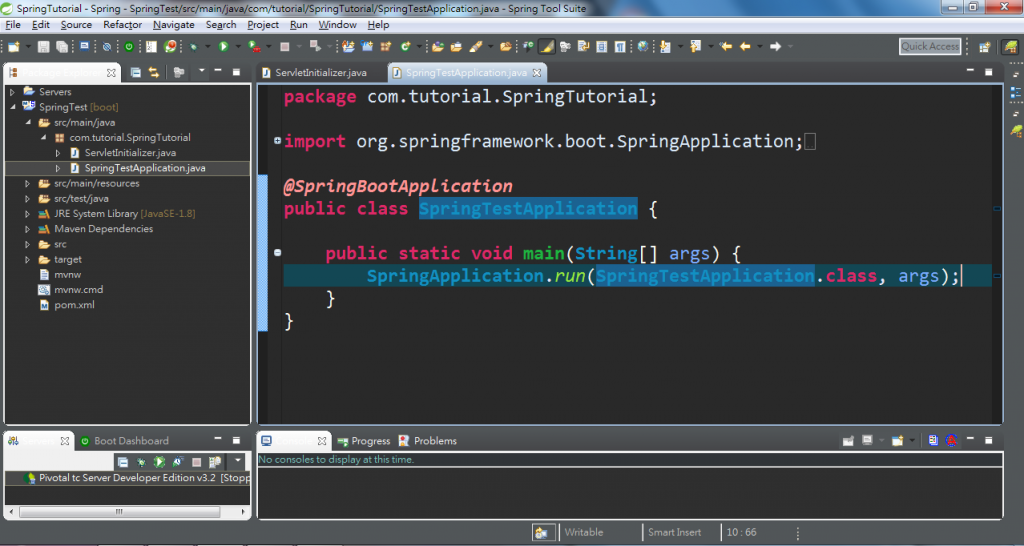
那要如何執行程式呢?
點選Spring專案右鍵->Run as ->第一次執行請點選Run Configurations找到Spring Boot App點擊Run
經過第一次點擊後STS會記錄你的習慣設定之後再Run as 的選單中就可以看到這個選項
沒看到錯誤訊息的話,你已經啟動了程式,但是因為我們沒有配置controller所以當你用瀏覽器
進入(http://localhost:8080 ) 會有一個錯誤訊息頁面,如下圖
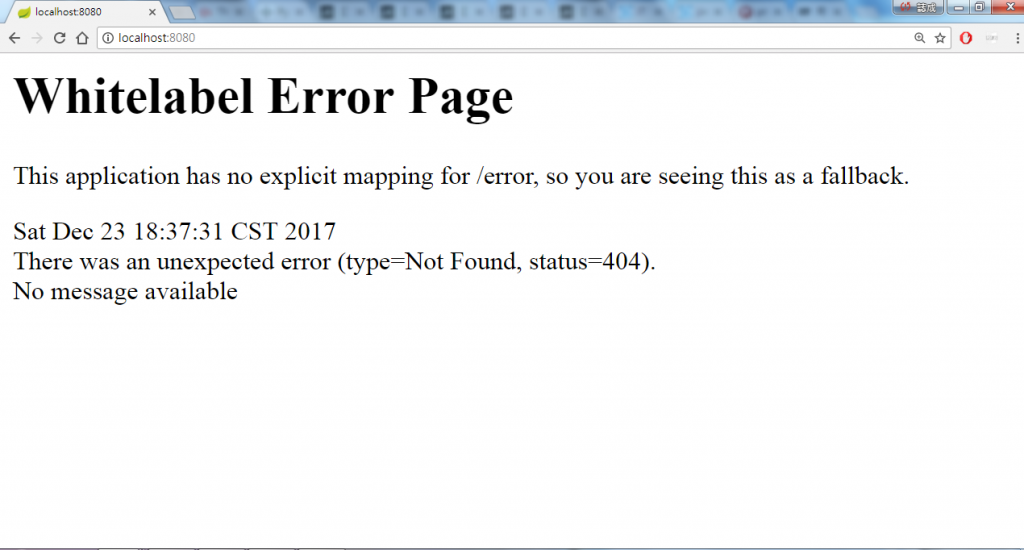
不要擔心,因為我們還沒有給他一個Controller所以這個頁面沒任何東西是正常的,再來呢我建立我們第一個Controller叫HelloSpringBoot,並且輸入程式碼
package com.tutorial.SpringTutorial;
import org.springframework.web.bind.annotation.RequestMapping;
import org.springframework.web.bind.annotation.RestController;
@RestController
public class HelloSpringBoot {
//透過 @RequestMapping 指定從/會被對應到此hello()方法
@RequestMapping("/")
public String hello(){
return "向全世界說聲Spring Boot 很高興認識你!";
}
}
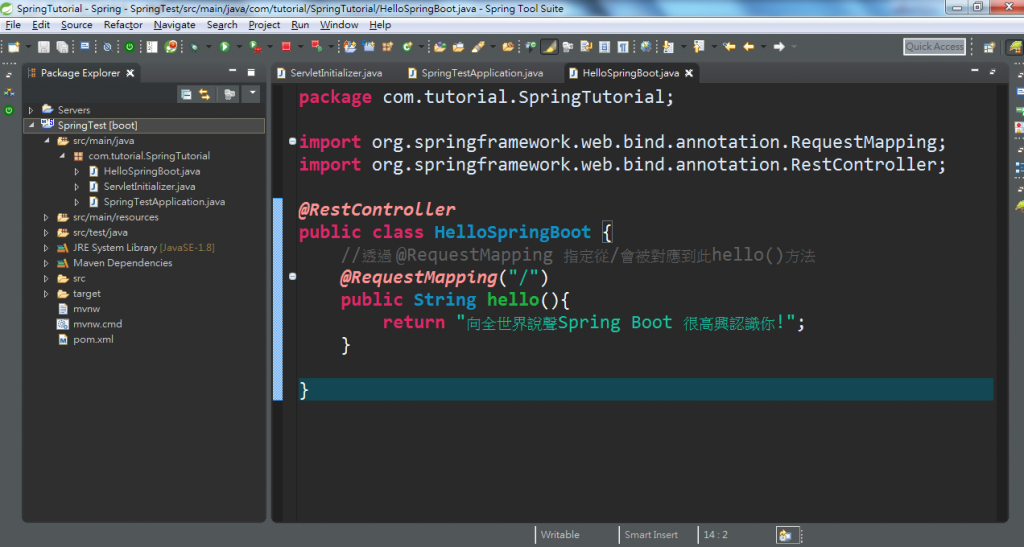
如果程式沒有出現錯誤再次重啟我們的Spring Boot應用程式,啟動成功後開啟瀏覽器驗證是否
有成功!
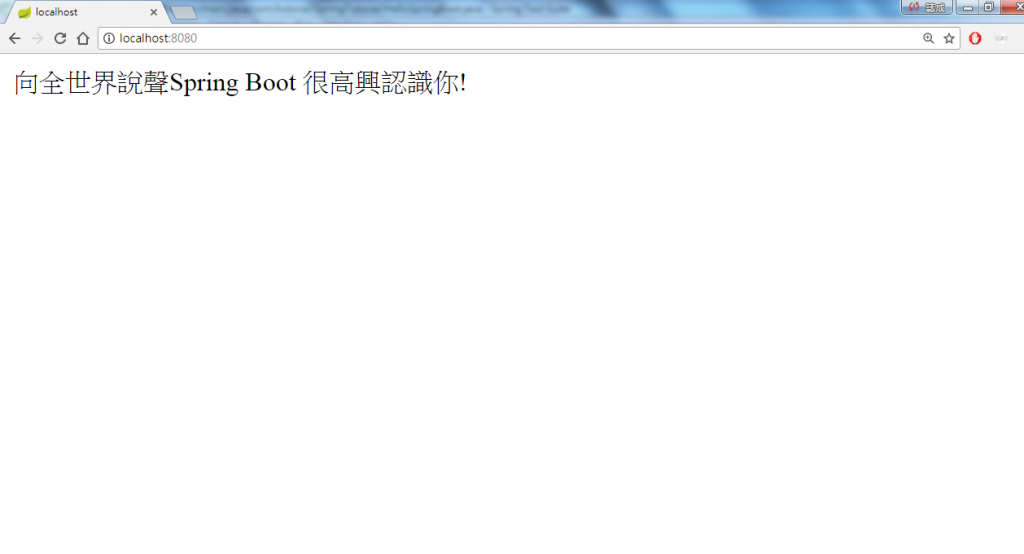
大功告成!
向全世界說聲Spring Boot 很高興認識你!
如果在閱讀文章的你,想更認識Spring Boot就動手做做看吧!!
明天我們要來解說一下在程式中看到的
@RestController@RequestMapping("/")pom.xml
與如何更改我們的啟動Port
